Проверете експертни корекции, които работят за всички
- Файлът msosync.exe е свързан с Microsoft Office и отговаря за управлението на кеша.
- Основната му роля е да минимизира времето за зареждане на файлове, отворени в Excel, Word и PowerPoint.
- За да коригирате нещата с msosync.exe, актуализирайте Microsoft Office, преименувайте файла или изтрийте задачата, която го задейства, наред с други решения.
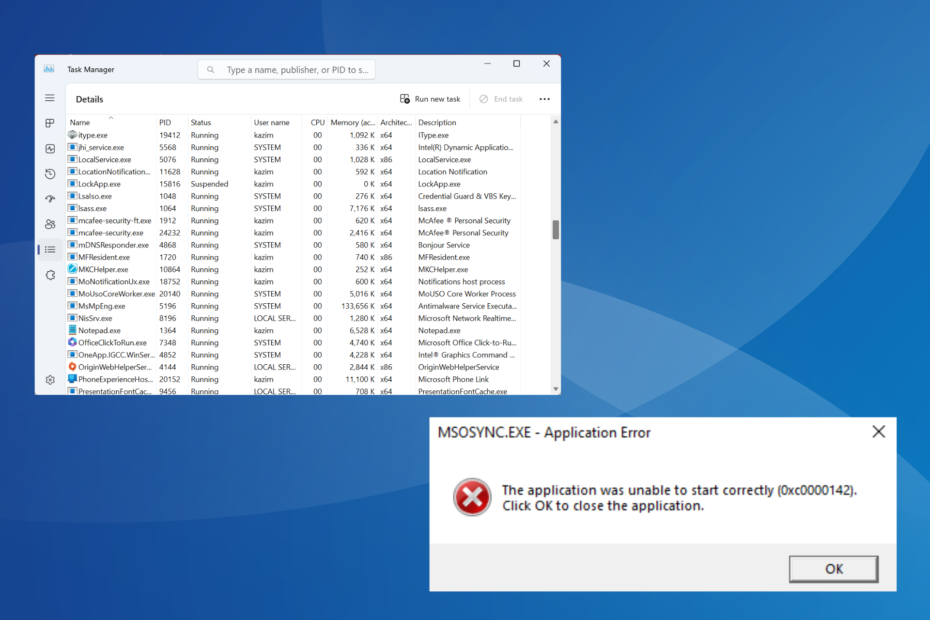
хИНСТАЛИРАЙТЕ КАТО КЛИКНЕТЕ ВЪРХУ ИЗТЕГЛЯНЕ НА ФАЙЛА
- Изтеглете и инсталирайте Fortect на вашия компютър.
- Стартирайте инструмента и Стартирайте сканирането за намиране на DLL файлове, които може да причиняват проблеми с компютъра.
- Щракнете с десния бутон върху Старт на ремонта за замяна на повредени DLL файлове с работещи версии.
- Fortect е изтеглен от 0 читатели този месец.
Когато говорим за фонови процеси, на ум ни идват само няколко. Защо така? Вероятно защото един от тях в даден момент е причинил проблем, може би високо натоварване на процесора или процесът се е сринал напълно. Един такъв е msosync.exe.
Когато се сблъскате с проблем като този, основният ви подход трябва да бъде да идентифицирате размера на изпълнимите файлове, да проверите местоположението на файла и да проверите дали процесът представлява заплаха за сигурността. Продължете да четете, за да намерите тези аспекти за msosync.exe!
Какво е msosync.exe и каква е неговата функционалност?
Процесът, msosync.exe, е свързан с Microsoft Office и основно отговаря за управлението на кеша. Неговата задача е да осигури бърз достъп на потребителите до файлове на Excel, Word, PowerPoint и OneDrive.
Софтуерният компонент прави това, като активно работи във фонов режим, събира необходимите данни и създава кеш така че файлът, когато бъде отворен, да се показва бързо, като по този начин елиминира всеки продължителен период на зареждане и осигурява по-бързо гледане.
Първоначалният файлов път за msosync.exe е (х представлява версията на Microsoft Office):C:\Program Files\Microsoft Office\OfficeX
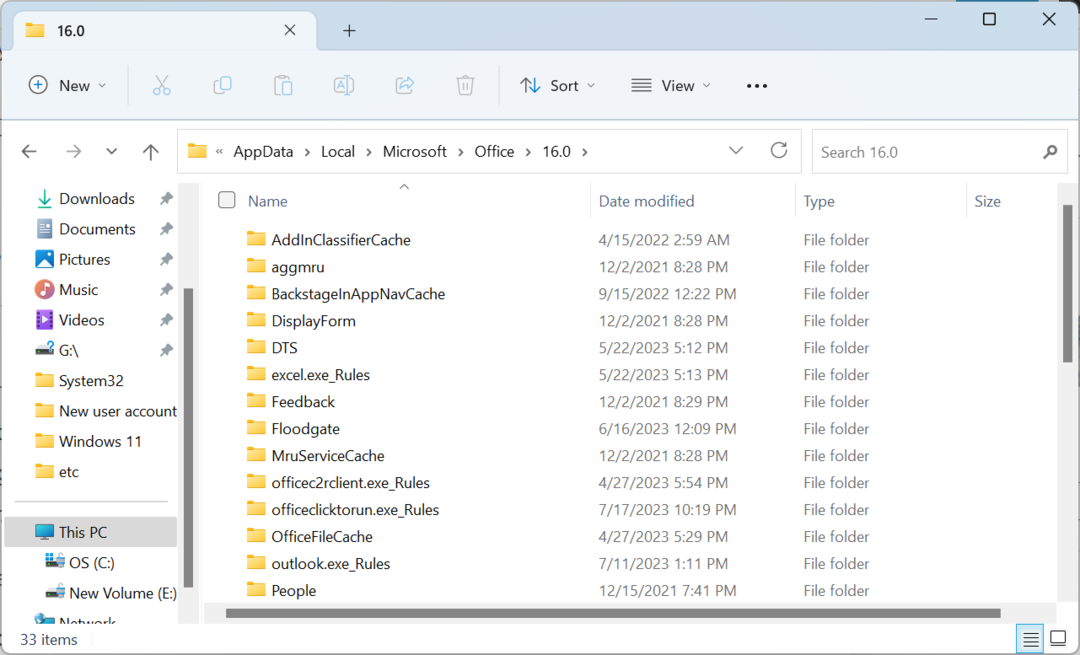
Но файлът с файлово разширение exe често е бил източник на широк спектър от проблеми. За някои потребители това задейства съобщения за грешка, докато други съобщават за msosync.exe високо натоварване на процесора. Може да попаднете на msosync.exe Системна грешка поради проблеми с процеса.
Ето няколко причини, поради които може да срещнете проблеми с msosync.exe:
- Използване на остаряла версия на продукта: Често срещана причина за msosync.exe Лошо изображение грешка изпълнява по-стара версия на Microsoft Office. Новите версии въвеждат функции и премахват подобни проблеми.
- Липсващи или повредени DLL файлове: Често потребителите са имали определен DLL файл, посочен като източник на грешката. Така че трябва да проверите дали това конкретно DLL е повредена или липсва.
- Грешка в Microsoft Office или Windows: За няколко потребители това беше грешка в операционната система Windows или MS Office, която доведе до проблеми с кеш файловете, причинявайки грешката.
Трябва ли да премахна msosync.exe?
В идеалния случай не трябва да премахвате или деактивирате msosync.exe в Windows. Но ако процесът заема висок процесор или има повредена версия на файла, това може да е решение.
Основният ви подход обаче трябва да бъде да идентифицирате всички други подозрителни файлове и ако бъдат открити такива, може би това причинява проблеми с msosync.exe. Всеобхватният подход ще направи чудеса при отстраняване на проблеми с клиентския софтуер, т.е. Microsoft Office.
Как мога да отстранявам и разрешавам грешки в msosync.exe?
Преди да започнем със сложните, ето няколко бързи решения, които да опитате:
- Рестартирайте компютъра. Често рестартирането е всичко, което е необходимо, за да коригирате нещата с кеш файловете.
- Актуализирайте Microsoft Office, в случай че се сблъскате с проблеми с msosync.exe поради повредени или подозрителни файлове.
- Деактивирайте OneDrive или всяка друга облачна услуга, работеща на компютъра.
- Стартирайте сканиране за злонамерен софтуер с помощта на a надеждна антивирусна програма за идентифициране и премахване на заплаха за сигурността.
Ако нищо не помогне, преминете към широкия набор от корекции, изброени по-долу.
1. Преименувайте файла msosync.exe
- Натиснете Windows + д да отвориш File Explorer, поставете следния път (където х е офисната версия) в адресната лента и натиснете Въведете:
C:\Program Files\Microsoft Office\OfficeX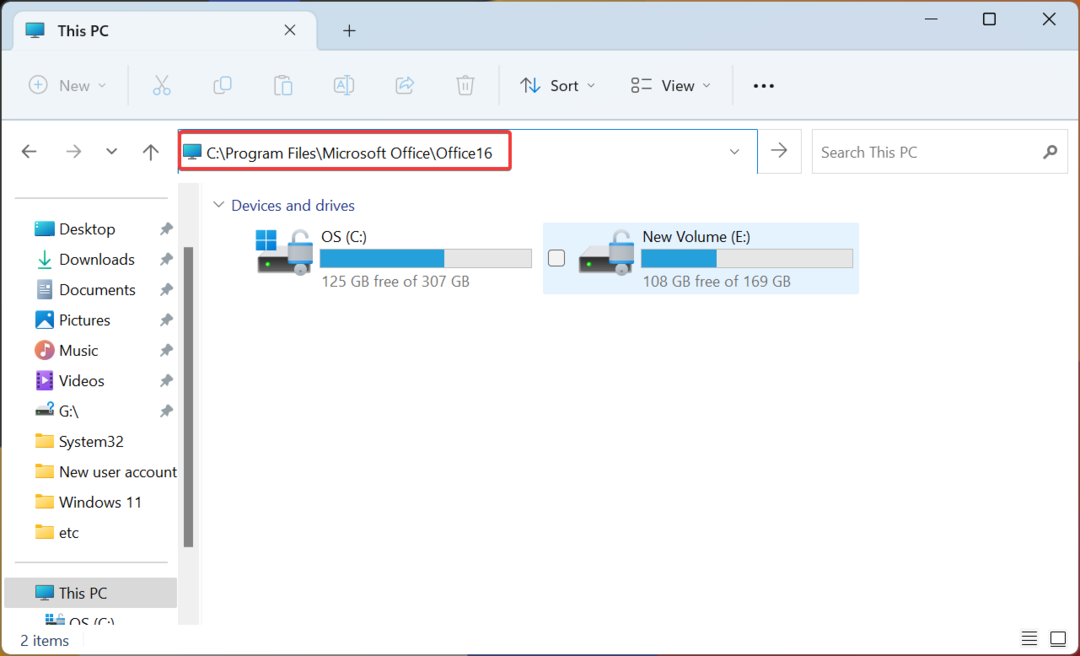
- Намерете msosync.exe файл, щракнете с десния бутон върху него, изберете Преименуванеи го сменете с нещо друго. Бъдете прости, за да можете да идентифицирате файла по-късно и да върнете промяната, ако е необходимо. Например добавете стар в името на файла.
След като приключите, рестартирайте компютъра, за да влязат в сила промените и вече не трябва да се сблъсквате с проблеми с повредените файлове. Като преименувате файла, вие предотвратявате достъпа на Microsoft Office до него.
2. Унищожете задачата в Task Scheduler
- Натиснете Windows + Р да отвориш Бягай, Тип taskschd.msc в полето за търсене и натиснете Въведете.
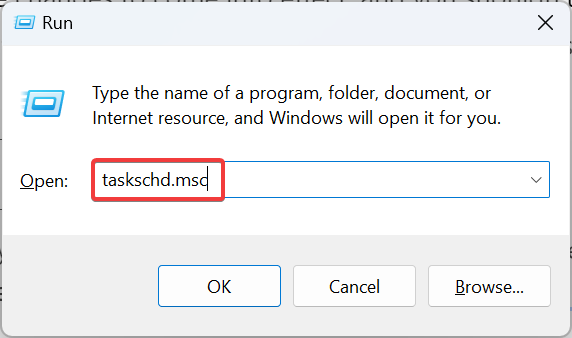
- Сега потърсете всеки Поддръжка на Microsoft Office 15 Sync запис тук, щракнете с десния бутон върху него и изберете Деактивиране.
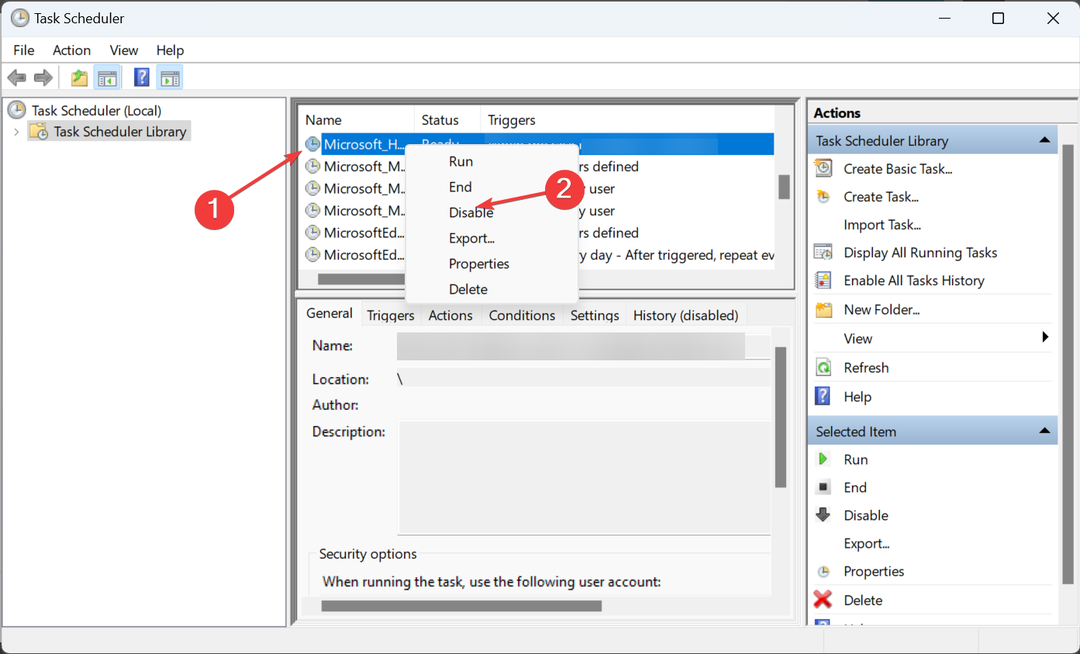
- След като приключите, рестартирайте компютъра, за да влязат в сила промените.
Много потребители установиха, че процесът е бил задействан от задача за синхронизиране и деактивирането му напълно спря msosync.exe. Възможно е да не намерите задачата в по-нова версия на файла.
3. Изтеглете липсващия DLL файл
Ако се сблъскате с проблем поради липсващ DLL или загуба на файл, разумно е да изтеглите липсващия DLL. Докато няколко уебсайта твърдят, че хостват DLL файлове, ние препоръчваме да не ги използвате.
Експертен съвет:
СПОНСОРИРАНА
Някои проблеми с компютъра са трудни за справяне, особено когато става въпрос за липсващи или повредени системни файлове и хранилища на вашия Windows.
Не забравяйте да използвате специален инструмент, като напр Фортект, който ще сканира и замени повредените ви файлове с техните нови версии от своето хранилище.
Най-добре е или да вземете приложимата версия на DLL от друг компютър с Windows, или да използвате ефективен софтуер за поправка на DLL. Последният трябва да бъде предпочитаният подход, като се има предвид, че е автоматичен и повечето инструменти имат огромна база данни, включваща всеки DLL там.
Фортект е надежден инструмент за коригиране на DLL на трета страна и инструмент за оптимизиране на компютър, който използва усъвършенствана технология за поправка и значителна база данни от чисто нови компоненти за поправка или замяна на DLL файлове на Windows.
Той лесно коригира проблеми с DLL файлове, които са:
- липсва или не е намерен
- повреден
- счупен
Всичко, което трябва да направите, е да стартирате софтуера на вашия компютър, за да стартирате сканиране на цялата система и да ги замените автоматично с нови версии от неговото обширно хранилище. Следователно можете да стартирате автоматичния процес в рамките на няколко прости стъпки. Ето как можете да коригирате DLL проблеми с помощта на Fortect:
- Изтеглете и инсталирайте Fortect.
- Стартирайте приложението, за да започнете процеса на сканиране.
- Изчакайте да открие всички проблеми със стабилността.
- Натиснете Старт на ремонта бутон за разрешаване на всички проблеми с DLL.
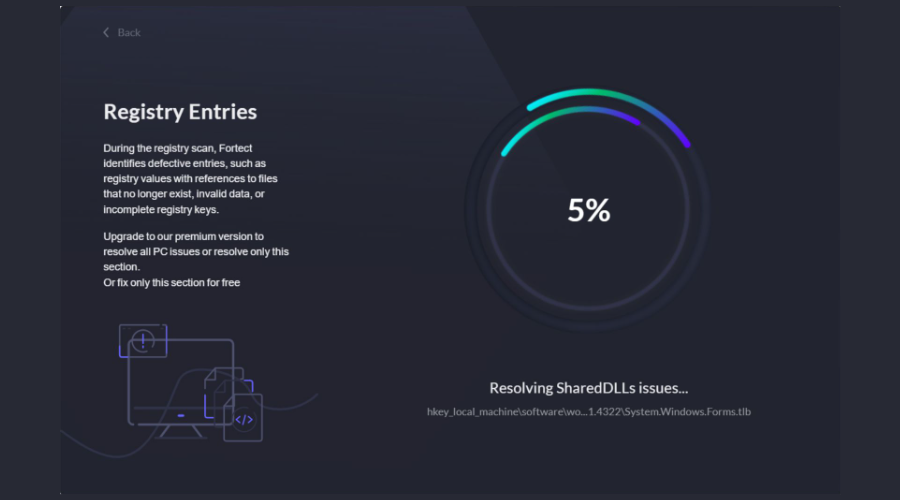
- Рестартирайте компютъра си, за да видите дали всички промени са приложени.
След като завършите процеса, вашето устройство ще бъде видимо оптимизирано и много по-бързо, без да причинява BSoD грешки, ниска производителност или други проблеми, свързани с DLL.
⇒ Вземете FortectОпровержение:Тази програма трябва да бъде надстроена от безплатната версия, за да изпълнява някои специфични действия.
4. Поправете Microsoft Office
- Натиснете Windows + Р да отвориш Бягай, Тип appwiz.cpl в полето за търсене и натиснете Въведете.
- Сега, намерете Microsoft 365 от списъка с програми, изберете го и щракнете промяна.
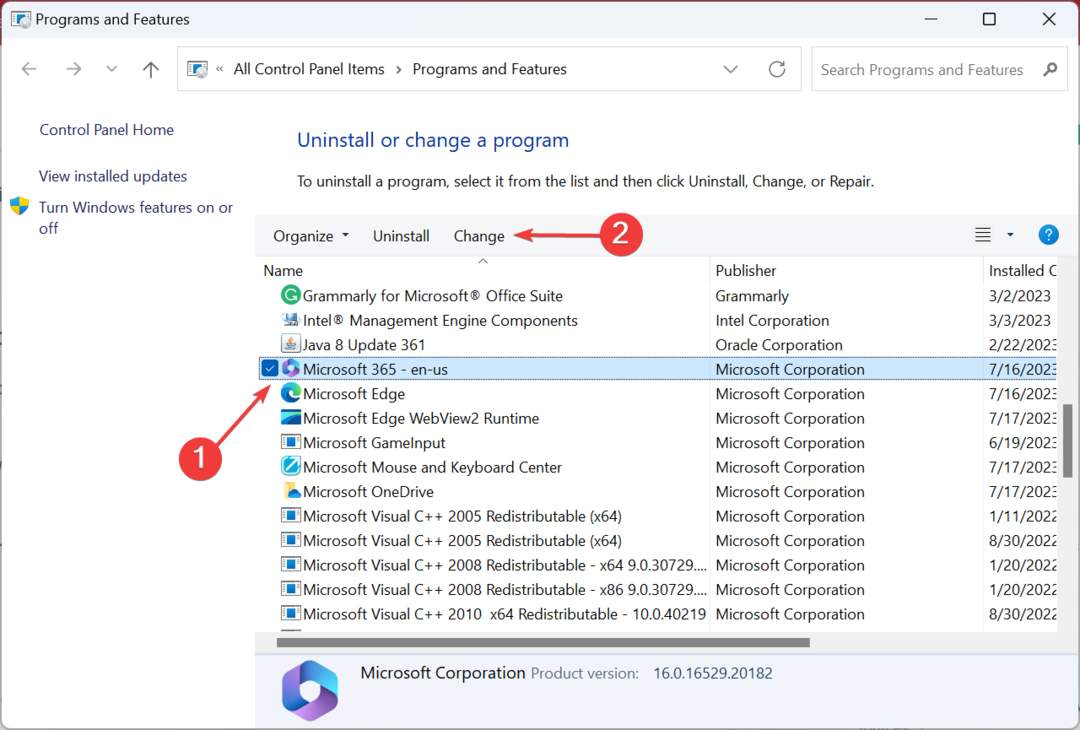
- Кликнете да в UAC подкана.
- Избирам Онлайн ремонт и щракнете Следващия.
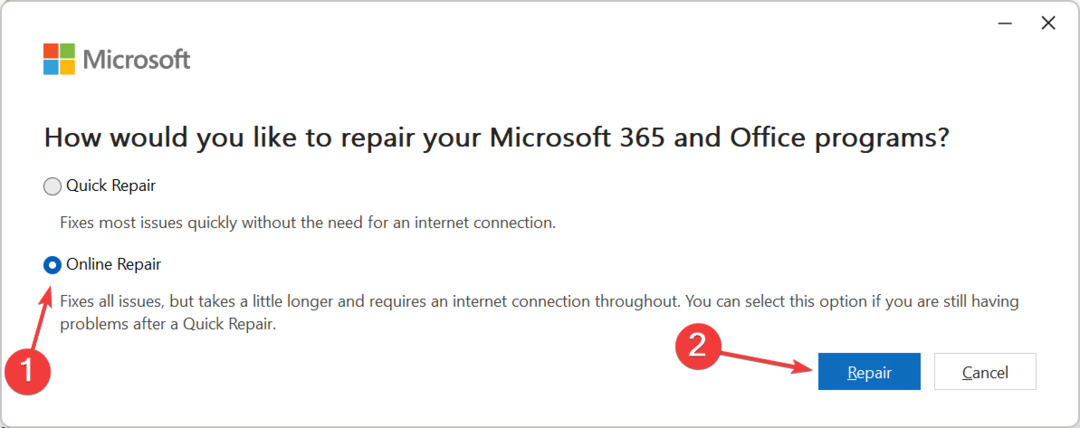
- Щракнете отново Ремонт за да потвърдите промяната и да започнете процеса.
Уверете се, че сте свързани с интернет, преди да започнете онлайн поправка на Microsoft Office, тъй като това ще изтегли широк набор от файлове, както повредени, така и критични за функционирането.
И след като процесът приключи, по всяка вероятност не трябва да се сблъсквате с проблеми с msosync.exe.
- 0x80073BC3 Грешка при актуализиране на Windows: Как да я коригирате
- WslRegisterDistribution неуспешно с грешка: 0x80370114 [Коригиране]
- Музика. UI.Exe: Най-добрите тествани решения за деактивиране или коригиране
5. Деинсталирайте OneDrive
- Натиснете Windows + аз да отвориш Настройки, навигирайте до Приложения и щракнете върху Инсталирани приложения.
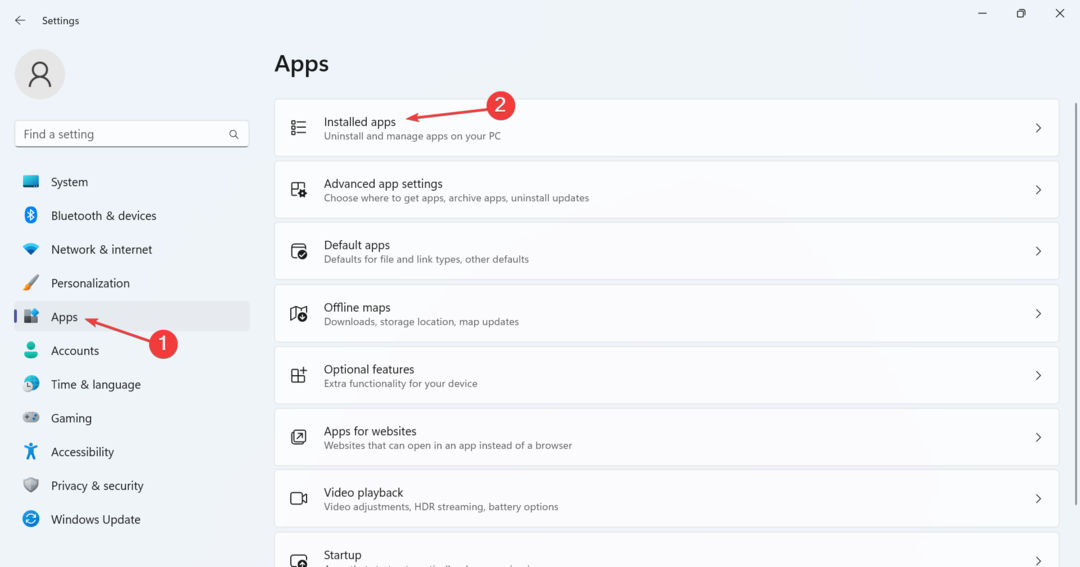
- Намерете Microsoft OneDrive, щракнете върху многоточието до него и изберете Деинсталиране.
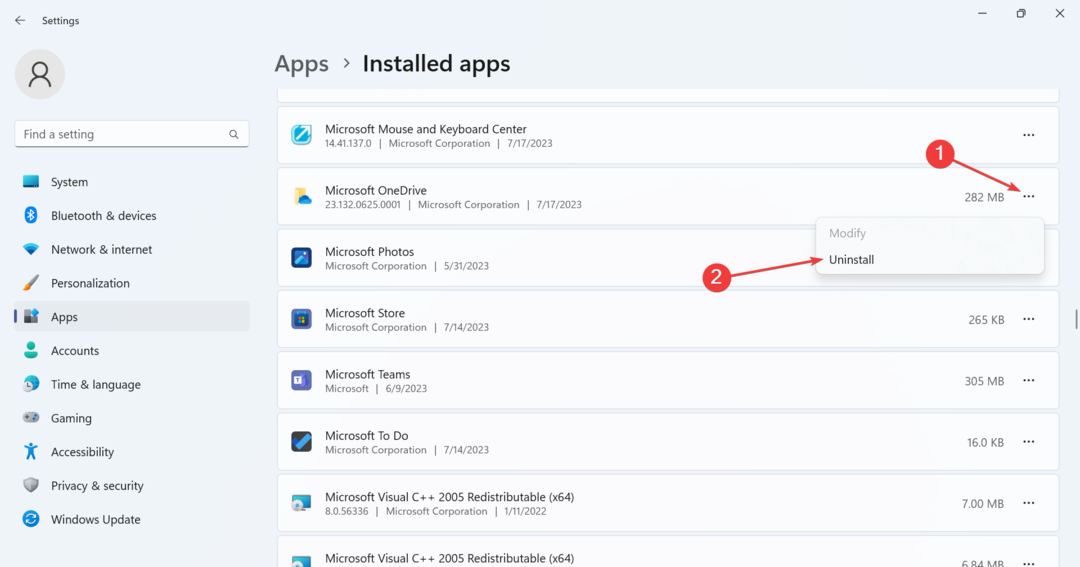
- Щракнете отново Деинсталиране в подканата за потвърждение.
- Следвайте инструкциите на екрана, за да завършите процеса.
Ако изброените по-рано решения не помогнаха, последната опция е да деинсталирате OneDrive, тъй като беше установено, че задейства процеса msosync.exe, което доведе до високо натоварване на процесора.
Освен това деинсталирането няма да засегне файловете, съхранявани в облачната услуга, и вие можете изтеглете OneDrive от Microsoft Store.
Как да премахна msosync.exe?
Не препоръчваме да премахвате msosync.exe, освен ако не е необходимо. По-проста алтернатива е да се насочите към местоположението на файла и вместо това да го преименувате. Така че, ако нещата не се получат, винаги можете да отмените промените и да накарате нещата да работят.
Освен това, ако сте решили да премахнете msosync.exe, изтрийте файла или деинсталирайте Microsoft Office. За последното препоръчваме да използвате надежден софтуер за деинсталиране за да изтриете всички останали файлове и записи в системния регистър.
Това е всичко! Сега трябва да имате работеща операционна система Windows без хвърляне на грешки или свидетелство проблеми с производителността поради повишеното потребление на ресурси.
За да предотвратите възникването на подобни проблеми в бъдеще, редовно сканирайте компютъра си за злонамерен софтуер, уверете се, че всички DLL файлове са налични и достъпни и че не файлът на операционната система е повреден.
Преди да тръгнете, вижте някои бързи съвети за накарайте Windows да работи по-бързо от всякога!
За всякакви въпроси или за да споделите какво работи за вас, коментирайте по-долу.
Все още имате проблеми?
СПОНСОРИРАНА
Ако горните предложения не са разрешили проблема ви, компютърът ви може да има по-сериозни проблеми с Windows. Предлагаме да изберете решение "всичко в едно" като Фортект за ефективно отстраняване на проблемите. След инсталирането просто щракнете върху Преглед и коригиране и след това натиснете Старт на ремонта.

![Api-ms-win-core-libraryloader-l1-1-1.dll липсва [Коригиране]](/f/29c8ce197a381300dc21fa1754a11411.jpg?width=300&height=460)
